UniMaxV5 系列开发培训 - 多表开发
1、背景
本期视频讲解的是怎么去多表开发。以学生成绩表为例,其中学生成绩表字段为姓名(name)、语文(chinese),数学(math),英语(english)三门成绩。还有一个额外显示值性别(sex)。其中姓名为查找带回,性别为下拉框,并对下拉框做禁止选中操作,只能通过查找带回给性别赋值。其余为文本框。
2、开发流程
2-1、首先在目录下创建自己的 vue 文件(看上期单表视频讲解).
2-2、在菜单定义里面去添加次页面,url 路径就是你创建文件的路径 (看上期单表视频讲解)。
2-3、角色管理添加权限
注意:你刷新页面你新添加的菜单也不会出来,现在前端对菜单做了缓存,所以你先要去把缓存清理掉,才能去做刷新操作。
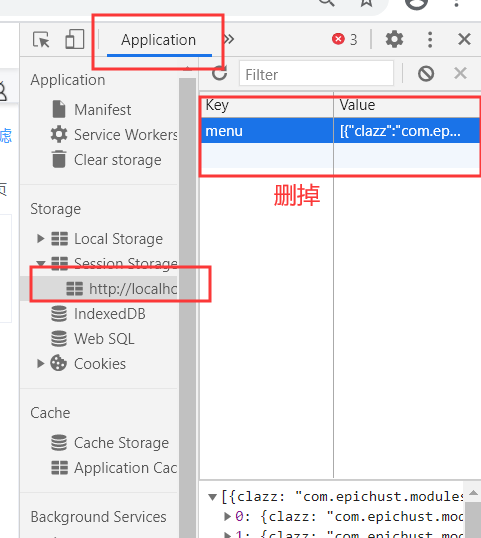
2-4、开始开发 studentScore.vue 页面
样式模板:对于单表的在这里做下修改,一个下只能有一个
标签,所以尽量是加上<template>
<div id="studentScore">
<eh-layout>
<div slot="center">
</div>
</eh-layout>
</div>
</template>
<script>
import qs from "qs";
export default {
name: "studentScore", //与页面名保持一致
data() {
return {
};
},
created() {
},
mounted() {},
methods: {
// 方法名称 展示样例, 在<template>里面定义的方法在methods里面必须有,但在methods里面的有的不一定要在<template>里面写
getMenthod(){},
},
};
</script>
<style lang="scss" scoped>
</style>
Eh-Grid 多表开发:
多表的 Eh-Grid 开发与 Eh-Grid 单表开发基本没有什么区别,主要区别体现在grid属性上。
注意:在你外键的地方添加两个属性 refEntity(外键实体名) 和 refName(外键实体字段名),请看下面示例。
<script>
import qs from "qs";
import { getFormDataByObject } from "@/util/index.js";
import studentScoreForm from "./studentScoreForm";
const gridOptions = {
grid: {
title: "学生成绩信息",
description: "这里可以填写一些学生成绩信息的描述",
stripe: true,
border: true,
selectMax: 1,// 单选
columns: [
{
prop: "id",
label: "id",
visible: false,
width : "120px",
},
{
label: "姓名",
prop: "name",
width : "120px",
refEntity : "Student",
refName : "name",
sortable: true
},
],
defaultSort: {
prop: "name",
order: "ascending"
},
pagination: {
pageSize: 10,
},
},
};
};
</script>
全部代码示例:
<template>
<div id="studentScore">
<eh-layout>
<div slot="center">
<eh-tabs :tabs.sync="tabs" ref="myTabs" v-model="tabsName" @after-close="close">
<template slot="studentScore-select">
<eh-layout>
<div slot="center">
<eh-grid
:grid="gridOptions.grid"
id="studentScore"
ref="studentScore"
:dataSource="gridOptions.dataSource"
:options="gridOptions.options"
@selection-change="handleSelectionChange"
>
<template slot="toolbar">
<el-button class="changeButton" @click="addOrEdit('add')">新增</el-button>
<el-button class="changeButton" @click="addOrEdit('edit')">修改</el-button>
<el-button class="changeButton" @click="del(rwoData)">删除</el-button>
<!-- <el-button class="changeButton" @click="exportExcel">导出</el-button> -->
</template>
</eh-grid>
</div>
</eh-layout>
</template>
<!-- 新增/修改 -->
<studentScoreForm slot="studentScore-add" :param="otherParam" @tabmoved="remove"</studentScoreForm>
<studentScoreForm slot="studentScore-edit":param="otherParam" @tabmoved="remove"</studentScoreForm>
</eh-tabs>
</div>
</eh-layout>
</div>
</template>
<script>
import qs from "qs";
import { getFormDataByObject } from "@/util/index.js";
import studentScoreForm from "./studentScoreForm";
const gridOptions = {
dataSource: {
bean: "StudentScoreController",
method: "select",
entity: "com.epichust.entity.StudentScore",
filters: [
{
field: "name",
compare: "eq,cn",
data: "",
type: "text",
},
],
},
grid: {
// sortButton: true,
title: "学生成绩信息",
description: "这里可以填写一些学生成绩信息的描述",
stripe: true,
border: true,
selectMax: 1,// 单选
columns: [
{
prop: "id",
label: "id",
visible: false,
width : "120px",
},
{
label: "姓名",
prop: "name",
width : "120px",
refEntity : "Student",
refName : "name",
sortable: true
},
{
prop: "chinese",
label: "语文",
width: "120px",
sortable : true
},
{
label: "数学",
prop: "math",
width : "120px",
sortable : true
},
{
prop: "english",
label: "英语",
width: "200px",
sortable : true
},
{
prop: "createId",
label: "创建人",
width: "200px",
sortable : true
},
{
prop: "createDate",
label: "创建时间",
width: "200px",
sortable : true
},
],
defaultSort: {
prop: "name",
order: "ascending"
},
pagination: {
pageSize: 10,
},
},
options: {
// 是否显示编辑过滤
// showFilterTemplate: false,
// usetotal: false,//带总量查询
extraParamFields: {
// consition: '8a5aya54a5t4t43453thf4'
},
},
};
export default {
name: "studentScore",
components: { studentScoreForm },
data() {
return {
tabsName : "studentScore-select",
gridOptions: gridOptions,
rwoData: [],
tabs: [
{ name: "studentScore-select", title: "学生成绩信息" },
],
otherParam : {},
};
},
created() {
},
mounted() {},
methods: {
//选择某一行数据
handleSelectionChange(val) {
console.info(val)
this.rwoData = val;
console.info(this.$refs.studentScore.data)
// this.gridOptions.dataSource
},
// 关闭 tabs标签
close(name){
// this.refresh()
console.info(name)
},
remove(name){
if(name == this.tabsName){
this.$refs.myTabs.removeTab(name)
this.tabsName = 'studentScore-select'
}
},
//刷新表格
refresh() {
this.$refs.studentScore.bindGrid();
this.$refs.studentScore.clearSelection()
},
// 跳转新增修改
addOrEdit(val) {
// let data;
if (val == "add") {
this.otherParam = {}
this.tabs.push({ name: "studentScore-add", title: "新增" });
}else{
if(this.rwoData.length != 1){
this.$message({
message: "请选择一行数据进行修改!",
type: "error",
});
return false;
}
this.otherParam = this.rwoData[0]
this.tabs.push({ name: "studentScore-edit", title: "修改" });
}
},
},
};
</script>
<style lang="scss" scoped>
</style>
效果图:
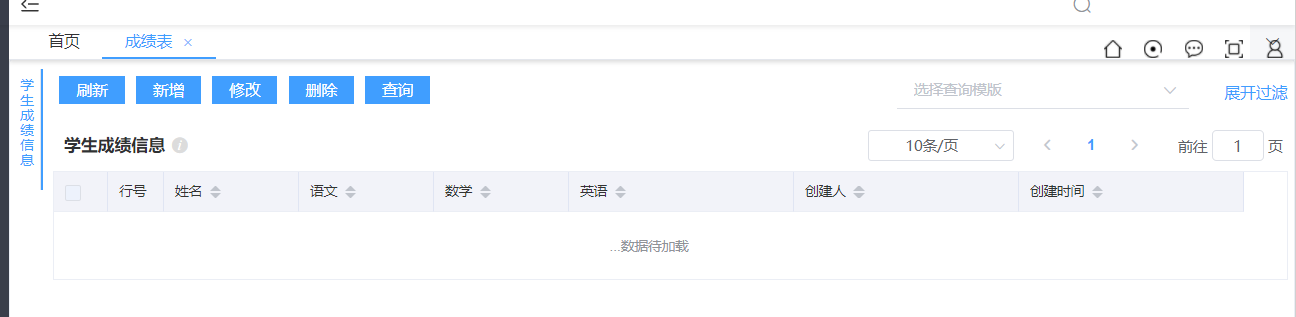
2-5、开始开发 studentScoreForm.vue 页面
特别提示(这里统一以标签页的样式展示):
-
对于表单项小于等于 6 个的,请使用弹框形式!!!
-
大于 6 个使用标签页,也就是本示例的样子。
-
按钮要给样式 class=“item-button”
-
对于表单项如果超出屏幕不能装下的情况,请使用收缩框
//1、没有边框 <el-collapse v-model="activeNames" class="collapse-form-noborder"> <el-collapse-item title="查询数据修改" name="1"> </el-collapse-item> </el-collapse> //2、有边框 <el-collapse v-model="activeNames" class="collapse-from"> <el-collapse-item title="查询数据修改" name="1"> </el-collapse-item> </el-collapse> - 如果可以装满,请使用

多页面开发和单表开发在 form 表单上并没有体现明显差异,都是一个拿值传值过程,本页面整体是个 form 表单,这里主要重点讲解下平台的两个组件的使用:查找带回和下拉框(可以用来级联)。
-
学生成绩的查找带回封装已经写在下面 StudentScoreSearchBack 中
-
下拉框的使用:
-
v-model=“formData.sex”: 双向绑定的选择框的实际值。
-
keyName=“value” : 定义选项的展示值
-
valueName=“key” : 定义选项的实际值
-
selectRequest=“request” :String:当是字符串类型时,当作为一个请求地址。Object:当是对象时,是一个更为详细的配置选项。
<eh-select v-model="formData.sex" keyName="value" valueName="key" :selectRequest="request" > </eh-select> <script> export default { data() { let self = this; return { //1、对象的时候 request : { bean: "studentScoreController", // 后台请求控制器 method: "getSex", // 后台请求方法名 }, //2、字符串时 request : "studentScoreController!getSex.m" } } </script> -
relatedSelect:联动选择框的的选项数据(与relatedRequest配合使用)。一般初始值为空数组,在当前选择框的值改变时 动态加载赋值。
-
relatedRequest :联动选择框选项请求的配置属性。
<!-- 初始选择框 --> <eh-select keyName="label" valueName="value" selectRequest="bppComboxController!createOperationHeadCombox.m" :relatedRequest="relatedRequest" :relatedSelect.sync="relatedSelect"></eh-select> <!-- 联动选择框,把联动属性当作输入选项的数据 --> <eh-select keyName="label" valueName="value" :selectOptions="relatedSelect" ></eh-select> ... <script> export default { data(){ return { relatedSelect: [], relatedRequest:{ request: "bppComboxController!createOperationHeadCombox.m", paramName: "routeGid", // 此属性是查询参数名。 通过上一级选择框的值,作为参数查询下一级的选项 bean: "", // 后台请求控制器 method: "", // 后台请求方法名 formData: null, // object 若有formdata参数 }, } } } </<script>注意:
-
对于级联 relatedSelect(Array sync):一般为一个空数组,并且要与 relatedRequest 一起使用,而且还要在级联的下拉框中定义一个 selectOptions 属性,与刚刚 relatedSelect 定义的值对应
-
级联中的 relatedRequest 属性中传递参数有两种形式,一种通过 formData, 另一种 paramName(上级下拉框选中的值)
代码展示 :
<template> <el-form :model="formData" :rules="formDataRules" ref="formDataForm" class="form-container form-inline" label-position="top" :inline="true" > <div class="item-button"> <el-button class="changeButton" v-throttle @click="save('formDataForm')">保存</el-button> <el-button class="changeButton" @click="resetForm('formDataForm')">重置</el-button> </div> <el-card class="card-shadow"> <el-form-item prop="mode" label="mode" hidden> <el-input v-model="formData.mode"></el-input> </el-form-item> <el-form-item prop="id" label="id" hidden> <el-input v-model="formData.id"></el-input> </el-form-item> <el-form-item prop="createId" label="创建人" hidden> <el-input v-model="formData.createId"></el-input> </el-form-item> <el-form-item prop="createDate" label="创建时间" hidden> <el-input v-model="formData.createDate"></el-input> </el-form-item> <el-form-item prop="isActive" label="是否激活" hidden> <el-input v-model="formData.isActive"></el-input> </el-form-item> <el-form-item prop="isDelete" label="是否删除" hidden> <el-input v-model="formData.isDelete"></el-input> </el-form-item> <el-form-item prop="name" label="姓名" class="is-required"> <!-- <el-input v-model="formData.name"></el-input> --> <studentSearchBack v-model="formData.name" searchField="id" labelField="name" :defaultLabel="defaultLabel" @selectedRows="selectStudent" :params="stuParam" > </studentSearchBack> </el-form-item> <el-form-item prop="sex" label="性别" class="is-required"> <!-- <el-input v-model="formData.sex"></el-input> --> <!-- <el-select v-model="formData.sex" disabled placeholder="--请选择--"> <el-option v-for="item in sexList" :key="item.key" :label="item.value" :value="item.key" ></el-option> </el-select> --> <eh-select v-model="formData.sex" keyName="value" valueName="key" :selectRequest="request" > </eh-select> </el-form-item> <el-form-item prop="chinese" label="语文" > <el-input v-model="formData.chinese"></el-input> </el-form-item> <el-form-item prop="math" label="数学" > <el-input v-model="formData.math"></el-input> </el-form-item> <el-form-item prop="english" label="英语"> <el-input v-model="formData.english"></el-input> </el-form-item> </el-card> </el-form> </template> <script> import qs from "qs"; import { formatTree } from "@/util/index.js"; import studentSearchBack from "@/views/searchBackTemplate/studentSearchBack" export default { name: "studentScoreForm", components: { studentSearchBack }, props: ["param"], data() { let self = this; return { formDefaultData: { id: "", createId: "", createDate: "", isActive: "0", isDelete: "0", name: "", sex : "", chinese : "", math : "", english: "", }, //form 表单 formData: { id: "", createId: "", createDate: "", isActive: "0", isDelete: "0", name: "", sex : "", chinese : "", math : "", english: "", }, formDataRules: { name: [{ required: true, message: "姓名不能为空", trigger: "blur" }], sex: [{ required: true, message: "性别不能为空", trigger: "blur" }], }, sexList: [{key : '0', value : "男"},{key : '1', value : "女"}], mode : "", // ------------- stuParam : {}, defaultLabel : "", request : { bean: "studentScoreController", // 后台请求控制器 method: "getSex", // 后台请求方法名 } }; }, created() { // console.info("id", this.param); }, mounted() { let self = this; //赋值 let formData = self.formData; for (var key in formData) { if(key == 'name'){ formData[key] = this.param['stuId'] this.defaultLabel = this.param['name'] }else{ formData[key] = this.param[key] || formData[key]; } } if(this.param.id){ this.mode = 'edit' }else{ this.mode = 'add' } this.formDefaultData = Object.assign({}, this.formData); this.resetForm('formDataForm') }, methods: { //查找带回 selectStudent(data){ if(data.length > 0){ this.formData.sex = data[0].sex } }, //保存 save(formName) { let self = this; self.$refs[formName].validate((valid) => { if (valid) { let formData = Object.assign({}, self.formData); delete formData.sex //去除空的值 for (var key in formData) { if (formData[key] === "" || formData[key] == null) { delete formData[key]; } else { formData[key] = formData[key].toString(); } } formData.student = { id : formData.name } delete formData.name let param = { form: JSON.stringify(formData), }; //请求 self.$http.post("studentScoreController!saveform.m", qs.stringify(param)).then((res) => { if (res.code != 500) { this.$message({ message: res.data, type: res.type, }); if (res.type == "success") { //关闭 tabs self.$emit("tabmoved", "studentScore-" + self.mode); } } }); } else { this.$message({ message: "请完善数据", type: "error", }); return false; } }); }, //重置 resetForm(formName) { let self = this; this.defaultLabel = "" this.$nextTick(() => { self.formData = Object.assign({}, this.formDefaultData); this.defaultLabel = this.param['name'] self.$refs[formName].clearValidate(); }); }, // code 校验 async getCodeResult(value) { let self = this; let data = qs.stringify({ id: this.formData.id, name: value, }); let res = await self.$http.post("studentController!getCode.m", data); return res; }, }, }; </script> 图片展示:
-
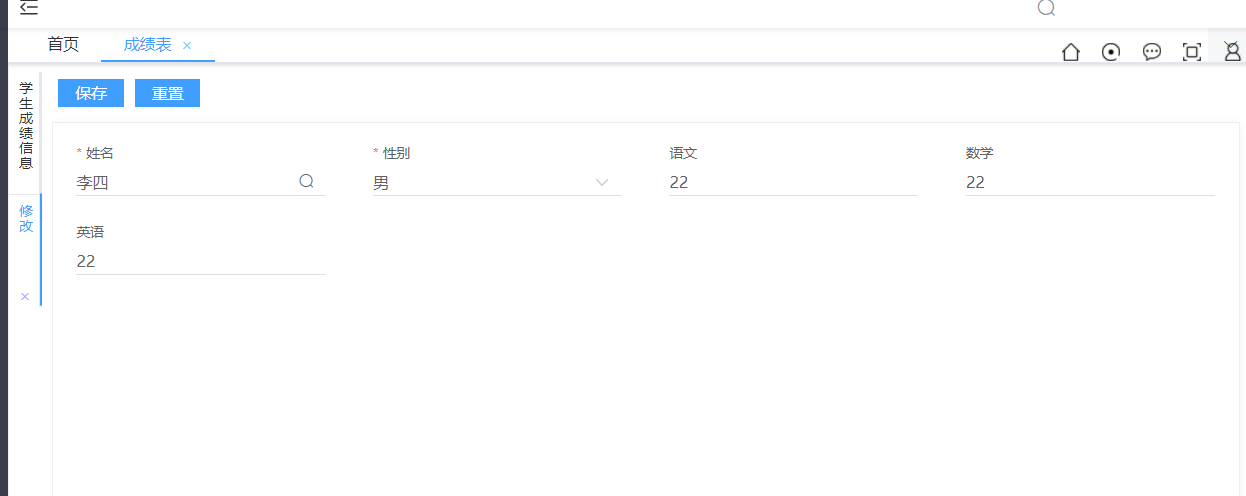
3、平台组件
3-1、EhSearchBack
属性
必填:
-
v-model (String | Number 必填) :查找带回框的值
-
searchField (String 必填) 查询字段:查询到一行数据后,会返回的这个字段的值。
-
searchSelect (Boolean 必填):是否启用模糊查询,默认:false
-
gridOptions (Object 必填):类似 EhGrid 的 grid 和 dataSourse 的结合,明确规定查找带回需要查询的表格数据和样式。
非必填:
-
labelField (String 可选):查询字段的展示字段:与 searchField 相对应,labelField 作为展示字段,searchField 作为实际值。
-
defaultLabel (String 可选):初始展示名:与 labelField 相对应,defaultLabel 作为其初始展示字段。仅当 defaultLabel 与 v-model 同时赋予初始值时,才会生效。
-
button (Boolean):是否将选择框改为按钮样式,默认为 false。 button 属性与 inputAttributes 属性共享。
-
showDialogLeft (Boolean):是否展示查找带回弹窗左侧区域,宽度默认 200px。需与 dialog-left 插槽配合使用。
-
inputAttributes (Object) : 输入框的属性,可继承 element 中 el-input 的属性。
-
dialogAttributes (Object) : 模态框的属性,可继承 element 中 el-dialog 的属性。
-
openSearch (Boolean) : 打开弹窗即加载数据,默认 true。
-
filterForm (Object 非必填):定义查找带回表格的简易查询模板,需要与插槽 filterBar 配合使用。
注意:当你修改的时候,如果要给查找带回赋值,就需要使用到 defaultLabel 属性,并且它赋值需要在 v-model 后面,特别的,如果你想对查找带回重置,这个时候你就需要先把 defaultLabel 的值置为 空 **,在重新赋值就像这个样子 **
this.defaultLabel = ""
this.$nextTick(() => {
self.formData = Object.assign({}, this.formDefaultData);
this.defaultLabel = this.param['name']
self.$refs[formName].clearValidate();
});
插槽(filterBar)
通过此插槽自定义查找带回表格的过滤表单。需和传入属性 filterForm 配合使用。
插槽标签应有俩个属性,slot=“filterBar”,slot-scope=“scope”。 slot 即插槽名,slot-scope 即该组件赋予的可访问 filterForm 的值,可以理解为 scope.filter == filterForm。表单里建议使用 v-model 绑定 filterForm 里的每个值,这样就自带双向绑定,无需再做其他赋值操作。
<eh-search-back
:filterForm="{
code:{field:'code',compare:'cn',data:''},
id:{field:'id',compare:'cn',data:'8'}
}">
<template slot="filterBar" slot-scope="scope">
<el-form :inline="true" size="mini">
<el-form-item label="编码">
<el-input v-model="scope.filter.code.data" placeholder="编码"></el-input>
</el-form-item>
<el-form-item label="id">
<el-input v-model="scope.filter.id.data" placeholder="id"></el-input>
</el-form-item>
</el-form>
</template>
</eh-search-back>
dialog-left
如果 showDialogLeft 属性为 true,则该展示该插槽里的内容。
<eh-search-back :showDialogLeft="true">
<template slot="dialog-left">
<el-tree :data="data"></el-tree>
</template>
</eh-search-back>
方法
事件
注意:input 和 selectedRows 有区别,input 返回的是当前查找带回的所选的字段值,而 selectedRows 返回的是选择的整行数据。
3-2、EhSelect
属性
-
v-model (String, Number):双向绑定的选择框的实际值。
-
keyName 定义选项的展示值(keyName)和
-
valueName (String 必填):定义选项实际值(valueName)的名称。
-
selectOptions:传入选择框的可用选项
-
selectRequest (String, Object):选择框的选项数据(options)请求方法。
-
relatedSelect (Array sync):联动选择框的的选项数据。与 relatedRequest 配合使用, 一般初始值为空数组,在当前选择框的值改变时 动态加载赋值。
-
relatedRequest (Object):联动选择框选项请求的配置属性。
-
focusLoad (Boolean):延迟加载,是否聚焦到输入框之后再加载数据
-
width (String):选择框宽度。(“px”, “%” , “vw”)
-
label (String):如果有 label 属性,则在选择框前加一段 label。
-
SelectAttributes (Boolean):继承 element el-select 的配置属性。
事件
changeOption:当选择框选中的值发生变化时,调用此方法,返回的参数为新选中的选项。
<eh-select keyName="label" valueName="value" @changeOption="change" ></eh-select>
...
methods: {
change(option) {
console.log(option) // option为选中的选项
},
}
下拉框的使用
对于简单的一个下拉框的使用:
<eh-select
v-model="formData.sex"
keyName="value"
valueName="key" :selectRequest="selectRequest" >
</eh-select>
<script>
data() {
return {
//selectRequest 的属性
selectRequest :{
// 请求完整地址, 若存在此值,bean与method就会被替代。
request: "bppComboxController!createOperationHeadCombox.m",
bean: "bppComboxController", // 后台请求控制器
method: "createOperationHeadCombox", // 后台请求方法名
formData: null, // object 若有formdata参数
params: null, // object 若有url参数
},
}
}
</script>
注意:
-
-
formData 参数和 params 参数还是有区别的,根据实际情况选择使用什么参数传参。
-
对于 request,如果写了它可以不使用 bean 和 method,但是我建议使用 bean 和 method。
-
注意keyName 和 valueName,别写反了。
-
级联:
<!-- 初始选择框 -->
<eh-select keyName="label" valueName="value" selectRequest="bppComboxController!createOperationHeadCombox.m" :relatedRequest="relatedRequest" :relatedSelect.sync="relatedSelect"></eh-select>
<!-- 联动选择框,把联动属性当作输入选项的数据 -->
<eh-select keyName="label" valueName="value" :selectOptions="relatedSelect" ></eh-select>
<script>
data(){
return {
relatedSelect: [],
relatedRequest:{
request: "bppComboxController!createOperationHeadCombox.m",
paramName: "routeGid", // 此属性是查询参数名。 通过上一级选择框的值,作为参数查询下一级的选项
bean: "", // 后台请求控制器
method: "", // 后台请求方法名
formData: null, // object 若有formdata参数
},
}
}
</script>
注意:
-
relatedSelect 属性完整写法是relatedSelect.sync,不能写错。
-
relatedSelect.sync 与 selectOptions 的值应该保持一致,一般是定义的一个空数组
-
paramName 是 父级选中之后的参数。
4、封装查找带回
1、首先在查找带回的目录下创建你的文件。
2、完成查找带回的封装
封装的属性和方法:
-
searchField:必填
-
labelField
-
defaultLabel
-
searchSelect :在这里一直默认模糊查询为 true,如果你想要它可以自己去调节是否打开你可以 params.searchSelect == true ? true : false
-
gridOptions:必填
-
filterForm
-
inputAttributes
-
selectedRows
-
input
属性的定义以及有树的查找带回
在前面定义的那些属性中,我并没有在 data 里面去定义,但它为什么可以去使用呢,因为我在 props里面定义它是什么类型,默认返回值。如果查找带回想加上树,你可以把 showDialogLeft 置为 true, 并且使用
<template slot="dialog-left">
<el-tree :data="data"></el-tree>
</template>
watch 监听
如果你想对数据在页面加载的时候一直能观察到,你可以使用 watch 对它做监听,它的值只要改变就可以被检测到,然后可以做想要做的操作。它可以监听的对象还包括对象,如果这个对象很复杂,你可以使用 deep :true,如果想一直监听这个对象,你可以使用immediate: true,
在本次学生查找带回中,因为想让它返回的值是双向绑定的,所以特意定义了一个 vModel 并监听它并且返回 给页面。
<template>
<!-- 学生查找带回 -->
<div id="studentSearchBack">
<eh-layout>
<div slot="center">
<eh-search-back
v-model="vModel"
:searchField="searchField"
:searchSelect="true"
:labelField="labelField"
:defaultLabel="defaultLabel"
@selectedRows="selectOpCode"
@input="returnCode"
:gridOptions="lookUpGridOptions"
:filterForm="filterFormObj"
:inputAttributes="params.inputAttributes"
>
<template slot="filterBar" slot-scope="scope">
<el-form
:inline="true"
size="mini"
class="form-searchback"
label-width="85px"
label-position="left"
>
<el-form-item label="姓名">
<el-input v-model="scope.filter.name.data" ></el-input>
</el-form-item>
</el-form>
</template>
</eh-search-back>
</div>
</eh-layout>
</div>
</template>
<script>
import qs from "qs";
const lookUpGridOptions = {
dataSource: {
bean: "studentController",
method: "select",
entity: "com.epichust.entity.Student",
filters: [],
},
grid: {
stripe: true,
border: true,
columns: [
{
prop: "id",
label: "id",
visible: false,
width : "120px",
},
{
label: "姓名",
prop: "name",
width : "120px",
sortable: true
},
{
label: "性别",
prop: "sex",
width : "120px",
formatter : (row,cel) => {
return row.sex == 0 ? '男' : "女"
}
},
{
prop: "age",
label: "年龄",
width: "200px",
sortable : true
},
{
label: "班级",
prop: "className",
width : "120px",
},
{
prop: "phone",
label: "电话",
width: "200px",
},
{
prop: "score",
label: "分数",
width: "200px",
pass : true
},
],
defaultSort: {
prop: "name",
order: "asc",
},
selectMax: 1,
pagination: {
pageSize: 10,
},
},
options: {
// 是否显示编辑过滤
showFilterTemplate: false,
extraParamFields: {
},
usetotal: true,
},
};
export default {
name: "studentSearchBack",
props: {
value: {
required: true,
// type: (String || Array),
default() {
return "";
},
},
searchField: {
required: true,
// type: (String || Array),
default() {
return "";
},
},
labelField: {
required: false,
// type: (String || Array),
default() {
return "";
},
},
defaultLabel : {
required: false,
// type: (String || Array),
default() {
return "";
},
},
params: {
required: false,
type: Object,
default() {
return {};
},
},
},
data() {
return {
lookUpGridOptions: lookUpGridOptions,
filterFormObj: {
// 过滤的字段名作为属性名
name: {
field: "name", // 过滤的字段
compare: "cn", // 比较方式
data: "", // 默认值
},
},
vModel: "",
};
},
created() {
// console.info("param", this.param);
},
watch: {
value : {
handler : function (newval, oldVal){
if(newval != oldVal){
this.vModel = newval
}
},
deep : true,
immediate: true,
},
vModel: {
handler : function (newval, oldVal){
this.$emit("input", newval);
},
deep : true,
immediate: true,
},
},
// 计算属性
computed: {},
mounted() {
},
methods: {
selectOpCode(val) {
if(val.length < 1){
this.$message({
message : "请选中一行数据!",
type : "error"
})
}
this.$emit("selectedRows", val);
},
returnCode(valueCode) {
this.$emit("input", valueCode);
},
},
};
</script>
注意:
-
在文件前面著名这是一个什么样的查找带回。
- 例如
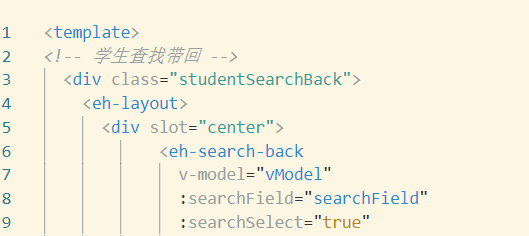
- 例如
-
数据源 gridOptions里面的值定义在data和data外面是有区别的,data 里面的数据相当于一个局部的,作用域有着明显区别。如果你在一个页面引入了多次这个查找带回,而传入的参数却又不一样,这个时候你的数据源应该写在data里面
